列の挿入ツールと行の挿入ツールをオフにする(Microsoft Word)
ゲイリーは、テーブルで作業し、マウスポインターを、2つの列を分割する行の上、または2つの行を分割する行の左側に移動すると、「丸で囲まれたプラス記号」が表示され、クリックして列を挿入できることを示します。または行。ゲイリーは、この機能が気を散らし、価値があるよりも厄介であることに気付いたので、それをオフにすることが可能かどうか疑問に思います。
[列の挿入]ツールと[行の挿入]ツールは、Word 2013で最初に登場しました。Garyが言ったように、マウスポインターを列の仕切りの上、または行の仕切りの左側に移動すると、ツールが表示されます。 (図1を参照)
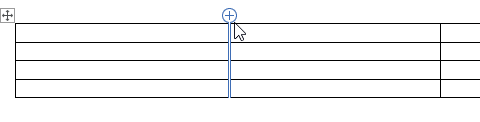
図1.列の挿入ツール。
プラス記号をクリックすると、Wordはツールに応じて列または行を忠実に追加します。ゲイリーのような一部の人々にとって、ツールは面倒です。実際にクリックして目的の結果を得る場所が少し混乱する可能性があるためです。たとえば、分割線をドラッグして列の幅や行の高さを変更しようとしている場合でも、間違ったタイミングでクリックすると、実際には不要な列または行が追加されてしまいます。
ツールの追加により、従来のテーブル操作(幅と高さの変更など)が複雑になりました。つまり、ユーザーはクリックする場所をもう少し注意深く監視する必要があります。 (または、実際にクリックする前に再確認してください。)たとえば、ツールのプラス記号の内側をポイントし、マウスポインターを変更して、列または行を選択することを示すことができます。 (図2を参照)

図2.列の挿入ツールは、マウスポインタの位置に関して非常に扱いにくい場合があります。
次の手順に従って、この機能の邪魔になる場合は、このツールをオフにすることができます。
。 [Wordのオプション]ダイアログボックスを表示します。リボンの[ファイル]タブを表示し、[オプション]をクリックします。)
。ダイアログボックスの左側にある[詳細]をクリックします。
。必要に応じて下にスクロールして、[表示]セクションに移動します。 (図3を参照)
。 [テーブルに行と列を追加するためのポップアップボタンを表示する]チェックボックスをオフにします。
。 [OK]をクリックします
_WordTips_は、費用効果の高いMicrosoftWordトレーニングのソースです。
(Microsoft Wordは、世界で最も人気のあるワードプロセッシングソフトウェアです。)このヒント(13154)は、Microsoft Word 2013、2016、2019、およびOffice365のWordに適用されます。